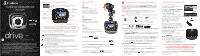Cobra CDR 855 BT CDR 855 BT Quick Start Guide - French
Cobra CDR 855 BT Manual
 |
View all Cobra CDR 855 BT manuals
Add to My Manuals
Save this manual to your list of manuals |
Cobra CDR 855 BT manual content summary:
- Cobra CDR 855 BT | CDR 855 BT Quick Start Guide - French - Page 1
CDR 855 BT GUIDE support. Faites glisser le support dans la cam CDR 855 BT utilise une connexion Bluetooth® Smart pour interagir avec l'application Cobra Cobra iRadar. Appuyez sur le bouton Menu en haut à gauche de l'application, puis sélectionnez Appareils. Suivez les instructions le nom Drive HD. Les
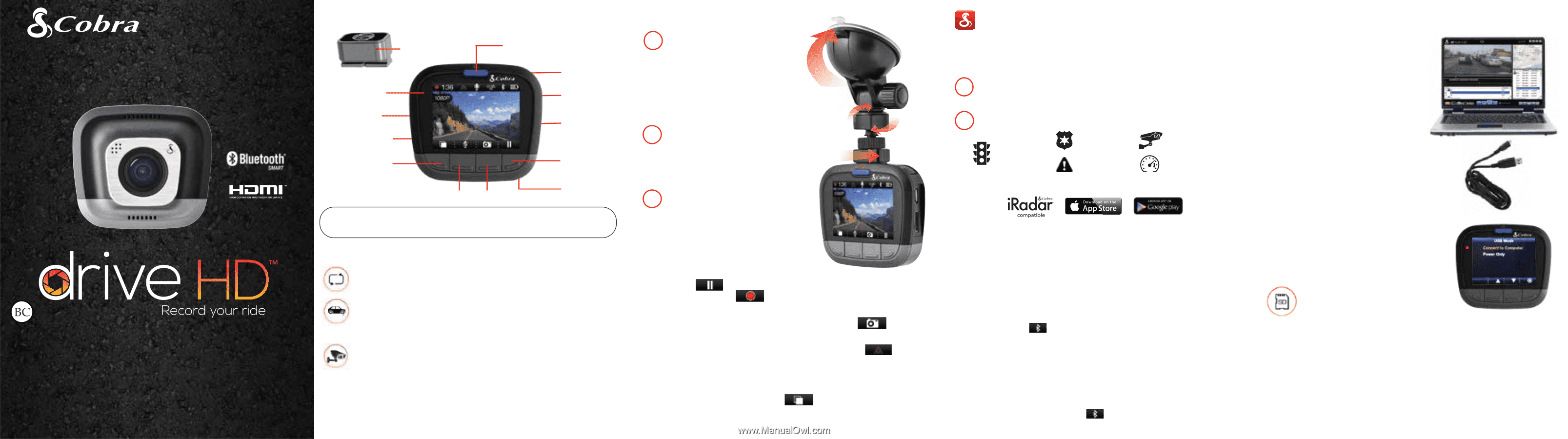
CDR 855 BT
GUIDE DE DÉMARRAGE
RAPIDE
COMMANDES ET CONNEXIONS
INSTALLATION
CONNEXION INFORMATIQUE
1
2
3
Microphone
Bouton 4
Bouton 1
Bouton 3
Bouton 2
FONCTIONNALITÉS PRINCIPALES DE LA DASHCAM
1
2
Radars aux feux
rouges
Police mobile
Zones
de prudence
Radars de vitesse
Téléchargez l'application sur l'App Store ou Google Play.
Pour obtenir une liste des appareils
Bluetooth
Smart Ready
,
accédez à l'adresse suivante :
www.bluetooth.com
Restrictions
de vitesse
Port des
accessoires
(non utilisé)
Montage
à déclenchement
rapide
Indicateur LED
Sortie
HDMI
Port
micro-USB
Bouton d'enregistrement
d'urgence
Emplacement de
la carte Micro SD
Bouton
Alimentation/
Volume
La fonction des boutons 1-4, qui est représentée par l'icône située
directement au-dessous de chacun d'eux, est modifiée en fonction
de l'état de l'unité.
MÉMOIRE
Cette dashcam dispose d'une
carte MicroSD
8 Go, mais elle
prend en charge les cartes
de Classe
4 ou supérieure d'une
capacité allant jusqu'à 32 Go.
Pour consulter les manuels complets du produit,
les mises à jour du microprogramme ou
bénéficier d'une assistance dans une autre
langue, rendez-vous sur www.cobra.com
EN ROUTE !
Lorsque l'unité est mise sous tension,
elle se met en marche automatiquement
et commence à enregistrer.
Appuyez sur
pour arrêter
l'enregistrement et sur
pour le reprendre.
Pour prendre une photo, appuyez à tout moment sur
.
Pour créer un
Enregistrement d'urgence
, appuyez sur
.
Les enregistrements d'urgence ne seront pas écrasés par
l'enregistrement continu en boucle.
Pour
ARRÊT
l'écran, appuyez sur
. La dashcam continue
à enregistrer. Pour
MARCHE
l'écran, appuyez sur un bouton.
HDMI, le logo HDMI et High-Definition Multimedia Interface sont des marques commerciales
ou des marques déposées de HDMI Licensing, LLC aux États-Unis et/ou dans d'autres pays.
Le mot
Bluetooth
®
est une marque déposée appartenant à Bluetooth SIG, Inc. et l'utilisation
de ce type de marque par Cobra Electronics Corporation se fait sous licence. Les autres marques
commerciales et noms de marques appartiennent à leurs propriétaires respectifs.
La fonction d'affichage d'alerte de vigilance du conducteur est soumis à des numéros de brevets
américains 8,842,004, 8,970,422, 9,132,773, 9,135,818 et US supplémentaires en attendant
demandes de brevet.
©2015 Cobra Electronics Corp., Partie N° : 480-1039-P, imprimé en Chine, Version C
ENREGISTREMENT EN BOUCLE CONTINU
Lorsque la carte MicroSD est pleine, les extraits vidéo les plus anciens sont
supprimés pour libérer de l'espace pour de nouvelles images vidéo.
DÉTECTEUR DE GRAVITÉ
Un accéléromètre intégré détecte les accélérations ou les collisions
soudaines et protège automatiquement les enregistrements situés
directement avant et après
l'incident, de manière à ce qu'ils ne soient
pas écrasés par l'enregistrement en boucle.
MODE DE STATIONNEMENT
Le mode de stationnement fournit une sécurité lorsque votre véhicule est stationné.
Si la dashcam ne détecte aucun mouvement pendant une période définie,
l'écran s'éteint et l'enregistrement s'interrompt.
Si du mouvement est détecté ou que le détecteur de gravité se déclenche,
la caméra est réactivée et l'enregistrement reprend.
Remarque :
le
mode de stationnement est
ARRÊT
par défaut.
Pour
MARCHE
, accédez à l'écran des paramètres vidéo.
MONTAGE
Vissez la ventouse au support.
Faites glisser le support dans
la caméra, puis appuyez sur
le levier pour sécuriser l'unité sur
le pare-brise de votre véhicule.
ALIMENTATION
Branchez l'unité dans la prise
allume-cigare de votre véhicule.
CONNEXION À L'APPLICATION iRadar
®
Le modèle CDR 855 BT utilise une connexion
Bluetooth
®
Smart
pour interagir avec l'application
Cobra iRadar
®
sur smartphone.
L'intégration avec les smartphones prend en charge les fonction-
nalités suivantes :
Intégration des informations sur le GPS, la vitesse,
les directions et le détecteur de gravité dans les vidéos
enregistrées sur la dashcam.
Affichage des alertes conducteur iRadar comprenant notamment :
Pour les iPhone
®
4 et versions ultérieures utilisant Bluetooth
®
Smart :
a.
Allumez votre dashcam.
b.
Vérifiez que le
Bluetooth
est ACTIVÉ sur votre iPhone. La dashcam
n'
APPARAÎTRA PAS
sur l'écran des paramètres Bluetooth de votre
iPhone.
c.
Démarrez l'application Cobra iRadar. Appuyez sur le bouton Menu
en haut à gauche de l'application, puis sélectionnez
Appareils
. Suivez
les instructions à l'écran pour terminer l'appairage et la connexion.
d.
À l'issue du processus, vous entendrez un carillon de connexion
et le symbole
deviendra blanc sur l'écran de la dashcam.
Pour les appareils Android utilisant Bluetooth
®
Smart :
a.
Allumez votre dashcam.
b.
Accédez à l'écran des paramètres Bluetooth de votre appareil Android.
c.
Recherchez des appareils, puis sélectionnez
Drive HD
afin de
procéder à l'appairage.
d.
Accédez à l'application Cobra iRadar. Vous entendrez un carillon
de connexion et le symbole
deviendra blanc sur l'écran
de la dashcam.
Pour visionner les vidéos sur
un ordinateur, connectez la dashcam
à l'aide du câble inclus.
Sélectionnez
Connecter à l'ordinateur
sur la dashcam. Elle sera montée
en tant que
lecteur sur l'ordinateur,
sous le nom
Drive HD
.
Les clips vidéos et les photos sont
accessibles à partir du dossier DCIM.
Les clips vidéos, enregistrés en tant
que fichiers
.MOV, peuvent être
lus par la plupart des lecteurs
sur PC et Mac.
Pour lire les informations sur le GPS,
la vitesse, les directions et le détecteur
de gravité, regardez les vidéos à l'aide
du
lecteur
Drive HD™
Cobra, qui est
disponible sur PC uniquement.
Le lecteur Drive HD peut être téléchargé
gratuitement à l'adresse :
www.cobra.com/dashcamsoftware